« Je suis en quête d'une méthode sure pour mieux protéger mes données enregistrées sur les clés USB ou carte SD. Pour être plus précis, je veux que les autres n'arrivent pas à voler mes données ou qu'ils ne puissent les lire même si mes les clés USB tombent dans leurs mains. Je ne sais pas trop l'informatique, donc j'espère que vous pouvez me donner une méthode simple mais efficace. »
Beaucoup entre nous préférons de transférer des données vers les disques portables pour porter les données sur nous. Les disques de stockage, comme carte Micro SD, clé USB, carte mémoire de téléphone Android, carte mémoire d'appareil photo numérique, devient de plus en plus courants et ils gardent pas mal de données importantes et personnelles. Mais les disques de taille petite ont souvent plus de possibilité d'être perdus. Si cela vous arrive, et que vous ayez certaines données personnelles enregistrées sur le disque amovible, les gens qui le trouvent peuvent l'utiliser à des fins lucratives. En conséquence, il est important de prendre des mesures de prévention pour éviter un filtrage de vos données personnelles. L'une des mesures plus simples et sures, c'est de crypter ces fichiers sur clé USB ou carte SD avec un logiciel tiers pour qu'ils ne puissent être lu pour ceux avec le mot de passe.
Mais quel logiciel est fiable pour la protection de données? Pour gagner du temps, nous vous recommandons le EelPhone Serrure de fichiers, un programme de sécurité professionnel et puissant, facile à utiliser. Avec l'aide de ce logiciel, vous n'avez pas besoin de vous inquiéter de la fuite de données, parce qu'il vous offre une protection de chiffrement 256-bit de niveau militaire. Ainsi, seulement ceux qui connaissent le mot de passe correcte peuvent lire vos fichiers ou dossiers cryptés. En plus, cette protection peut mettre les fichiers à l'abri des attaques de chevaux de Troie, de piratage de fichiers, de virus, etc. Quant à sa comptabilité, il peut reconnaître les fichiers dans le disque local, mais aussi dans une clé USB ou carte SD, qu'il s'agit de marque Kingston, Sony, Samsung, SanDisk ou d'autres. Et pour mieux satisfaire des utilisateurs de différents ordinateurs, ce programme est développé en deux versions : version pour Windows et celle pour Mac. Ainsi vous pouvez télécharger la version correcte pour votre ordinateur et accorder une protection à vos fichiers personnelles conservées dans la clé USB ou carte SD en suivant les étapes simples.
Maintenant, on va montrer l'utilisation de ce logiciel. La présentation va être divisé en deux parties :
Comment crypter une clé USB ou une carte SD et comment les décrypter.
Partie 1. Étapes à suivre pour protéger les fichiers sur une clé USB ou une carte SD avec un mot de passe
Étape 1. Télécharger la version approprié d'EelPhone Serrure de fichier pour votre ordinateur
Le téléchargement et l'installation de ce programme est notamment la première chose à faire pour commencer. Pour le premier lancement, il vous faut entrer « 123456 » dans la boîte de mot de passe.
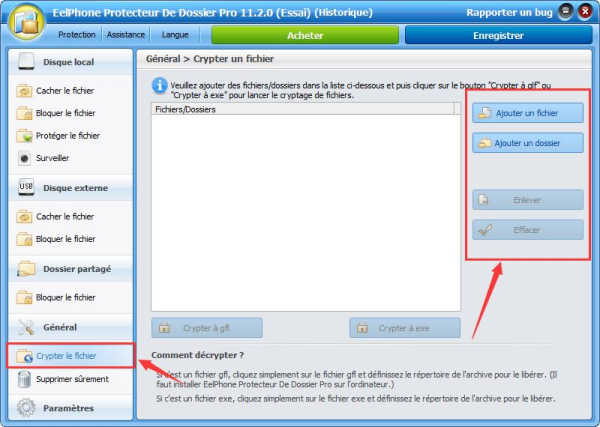
Étape 2. Connecter votre clé USB ou carte SD à votre ordinateur
Comme vous avez besoin de crypter les fichiers enregistrés sur votre clé USB ou carte SD, vous devez cliquer sur l'option « Disque externe » pour continuer. Ensuite il vous faut insérer la clé USB. Pour une carte de SD, il faut encore un lecteur de carte pour télécharger les données dedans.
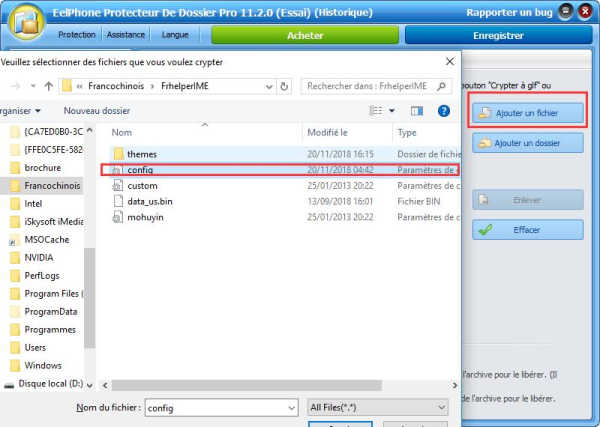
Étape 3. Lancer le processus de chiffrement des fichiers
Quand vous avez cliqué sur « Disque externe », une nouvelle interface s'affiche et il vous offre deux options de verrouillage à droite : « Verrouiller fichier » et « Verrouiller dossier ». Vous pouvez en choisir une selon votre besoin. Une fenêtre va s'afficher pour vous de choisir les fichiers à crypter. Cliquez sur « Ouvrir » quand vous avez bien fini la sélection.
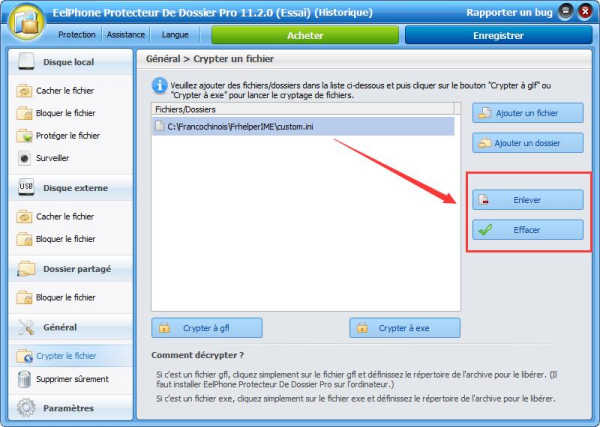
Et puis, une autre fenêtre s'affichera pour vous demander d'entrer le mot de passe pour ouvrir ces fichiers et de définir d'autres paramètres. Quand vous l'avez fini, veuillez cliquer sur le bouton « Verrouiller ». Ainsi, ces fichiers sélectionnés sont tous verrouillés avec le mot de passe et les autres sans mot de passe n'arrive plus à les ouvrir.
Partie 2. Étapes à suivre pour décrypter les fichiers verrouillés dans la clé USB ou la carte SD
Étape 1. Choisir les fichiers ou dossiers à décrypter
Quand vous ne voulez plus verrouiller vos fichiers de votre clé USB ou carte SD, vous pouvez démarrer le logiciel pour les déverrouiller. Vous devez encore ouvrir l'onglet « Disque externe » pour trouver ces fichiers cryptés.
Étape 2. Lancer le déverrouillage des fichiers choisis
Après que vous ayez sélectionné les fichiers à décrypter, vous êtes demandé d'entrer le mot de passe correspondant pour continuer. et puis vous devez cliquer sur le bouton « Déverrouiller » à droite de la fenêtre pour lancer le déverrouillage. Ainsi, vous n'avez plus besoin d'entrer un code pour ouvrir les fichiers choisis.

Merci
 Merci à votre commentaire!
Merci à votre commentaire!




